每次開會做演示,總遇到這樣的尷尬:內容準備得很充分,可靜態PPT一翻頁,臺下觀眾要么低頭刷手機,要么眼神渙散。其實不是內容不夠好,而是少了點能抓住注意力的“動態感”。不用覺得做PPT動畫有多難,掌握幾個基礎技巧,就能讓頁面質感明顯提升。
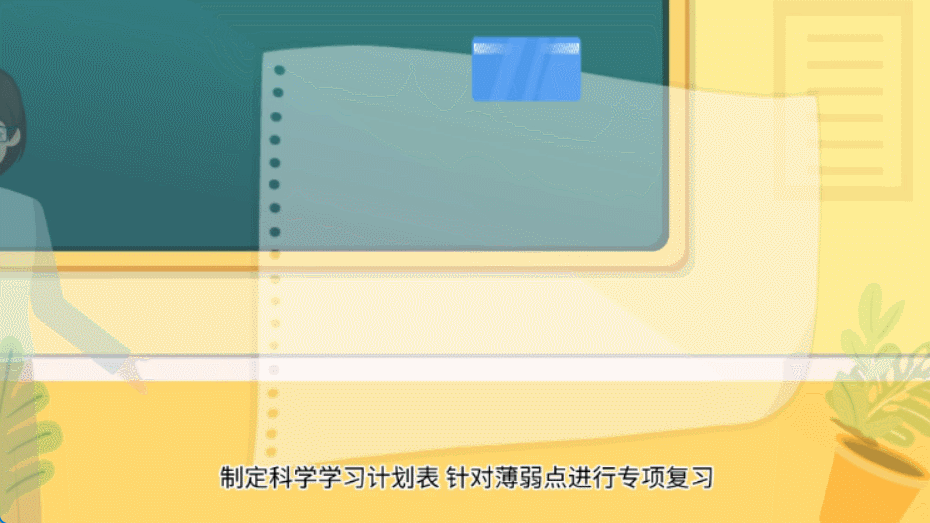
1、選對動畫:不同元素配不同效果
打開PPT后,選中要動的元素——可能是一段核心觀點,也可能是一張關鍵圖片,頂部菜單欄點“動畫”,就能看到各種效果。別盲目選花哨的,選貼合元素特點的才對。
比如放分點文字時,千萬別讓所有文字一下子全出來,觀眾很容易提前掃完后面的內容,不聽你講解。選“擦除”效果,再在“效果選項”里設成“自頂部”,文字會逐行往下“露”出來,你講哪行,哪行就出現,觀眾自然會跟著你的節奏走。
要是插了數據圖表,“百葉窗”效果特別實用。尤其是對比類的柱狀圖或折線圖,設成“自左側”的百葉窗動畫,數據條會一層一層展開,觀眾能清楚看到不同數據的差異,比直接亮出完整圖表,理解起來更輕松。
2、控制細節:時長和順序別亂設
動畫效果選好后,還有兩個細節要注意,不然很容易弄巧成拙。
一個是時長,建議控制在0.5到1秒之間。之前見過有人把動畫設成3秒,元素慢悠悠地出來,臺下觀眾都等得不耐煩了;也有人設成0.2秒,元素“閃”一下就沒,沒等看清就過去了。0.5到1秒的時長,既能讓觀眾注意到動畫,又不會耽誤演示進度。

另一個是順序,同一頁面里,動畫元素別超過三個,順序要跟著你的講解邏輯來。比如講產品功能時,先讓產品圖片“浮入”,再讓功能點“擦除”出現,最后讓數據圖表“百葉窗”展開,一步步引導觀眾理解,頁面也不會顯得雜亂。
3、想省時間?試試這個工具
要是覺得手動調動畫太費時間,或者想做更豐富的效果,萬彩動畫大師可以幫上忙。不用重新做PPT,把做好的文件直接導進去,軟件會自動生成更生動的動畫,還能加動態背景、調整元素運動軌跡。之前幫同事用這個工具優化過演示文稿,原本普通的頁面,一下子就有了專業設計的感覺。
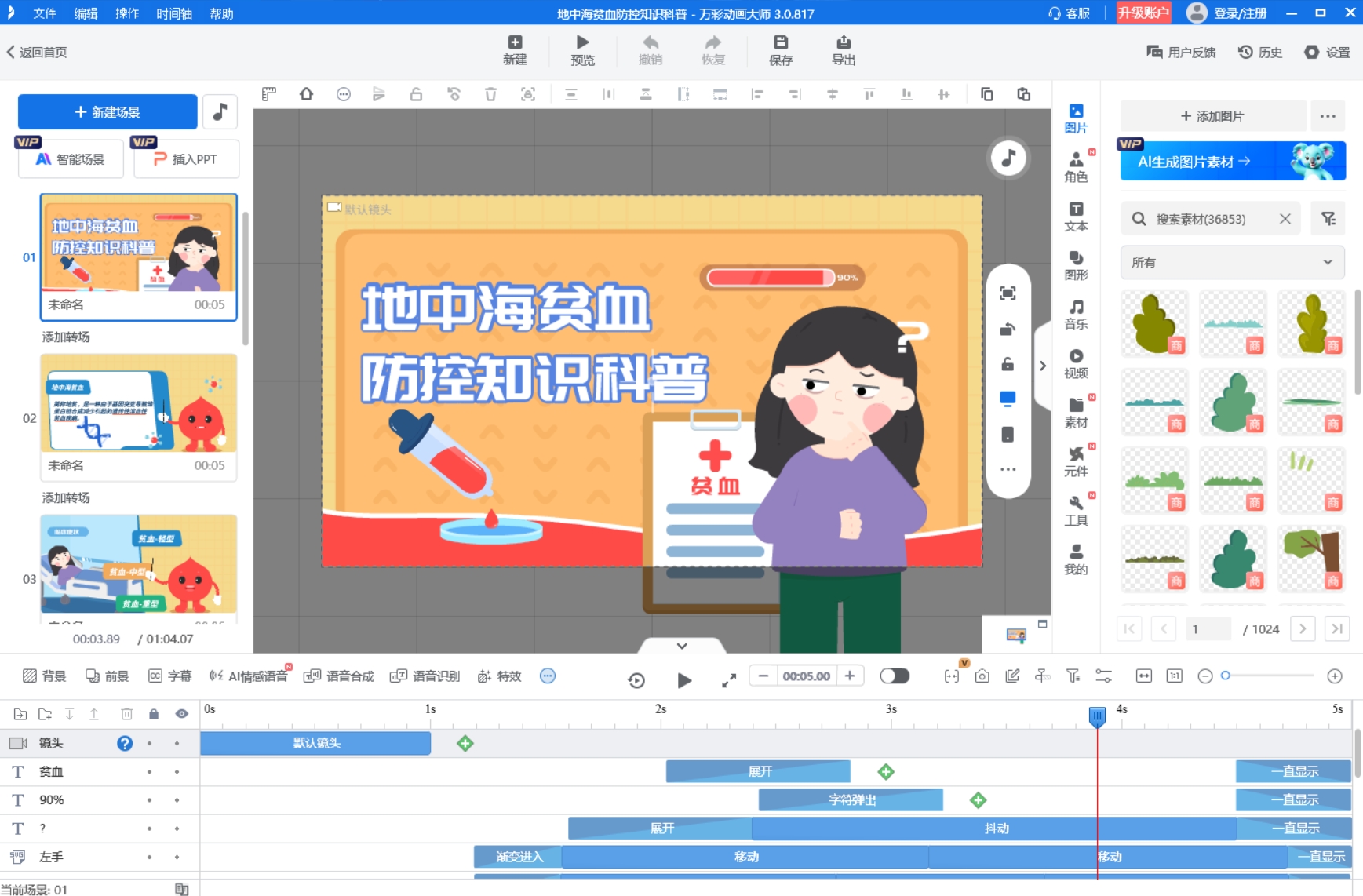
其實做PPT動畫,核心不是追求復雜效果,而是用動態輔助表達。下次做演示時,試著給關鍵元素加個簡單動畫,你會發現,如何用ppt做動畫真的沒那么難,卻能讓演示效果大大不一樣。
萬彩動畫大師官方下載地址:http://m.123sougou.com/

